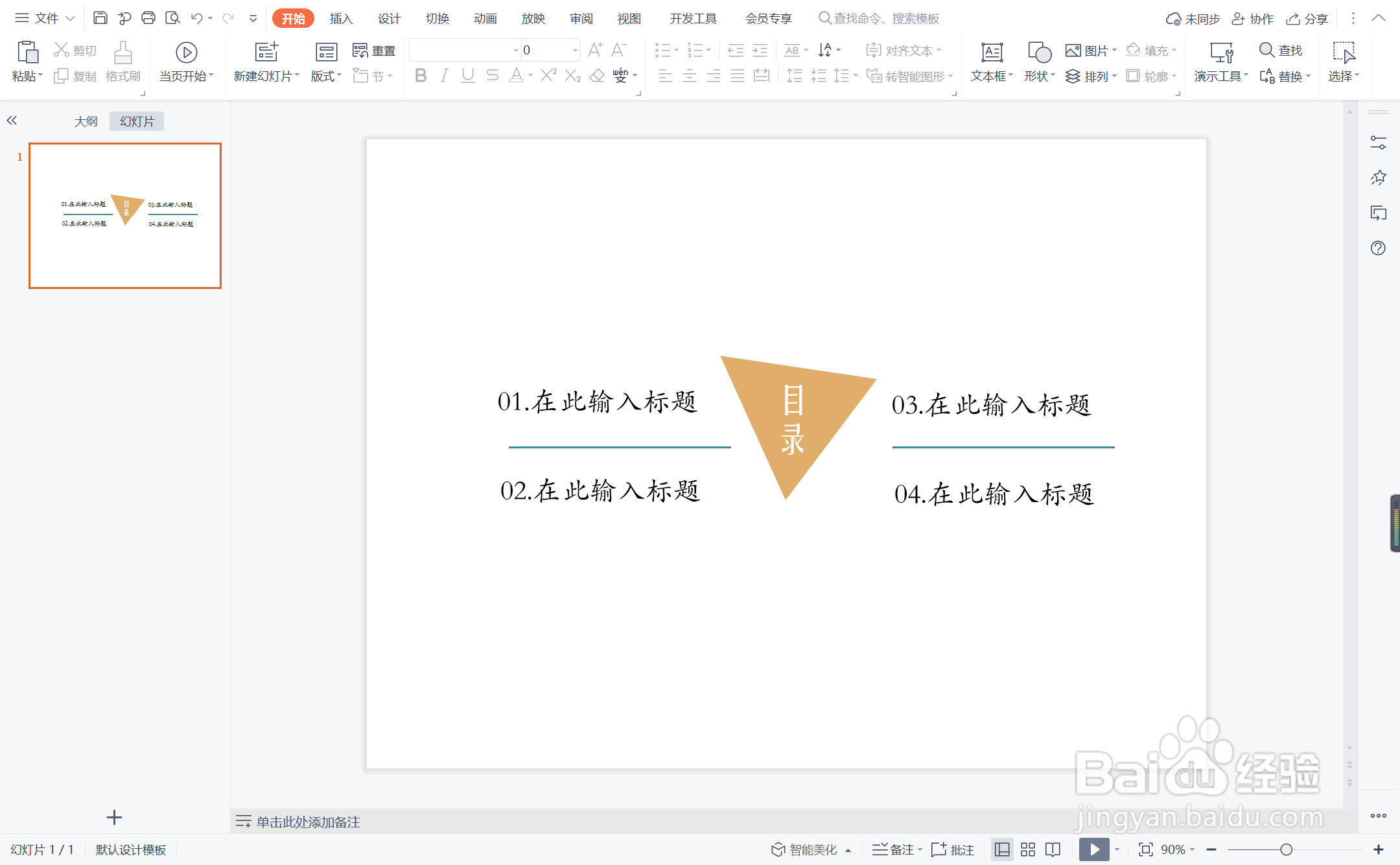1、在插入选项卡中点击形状,选择其中的等腰三角形。
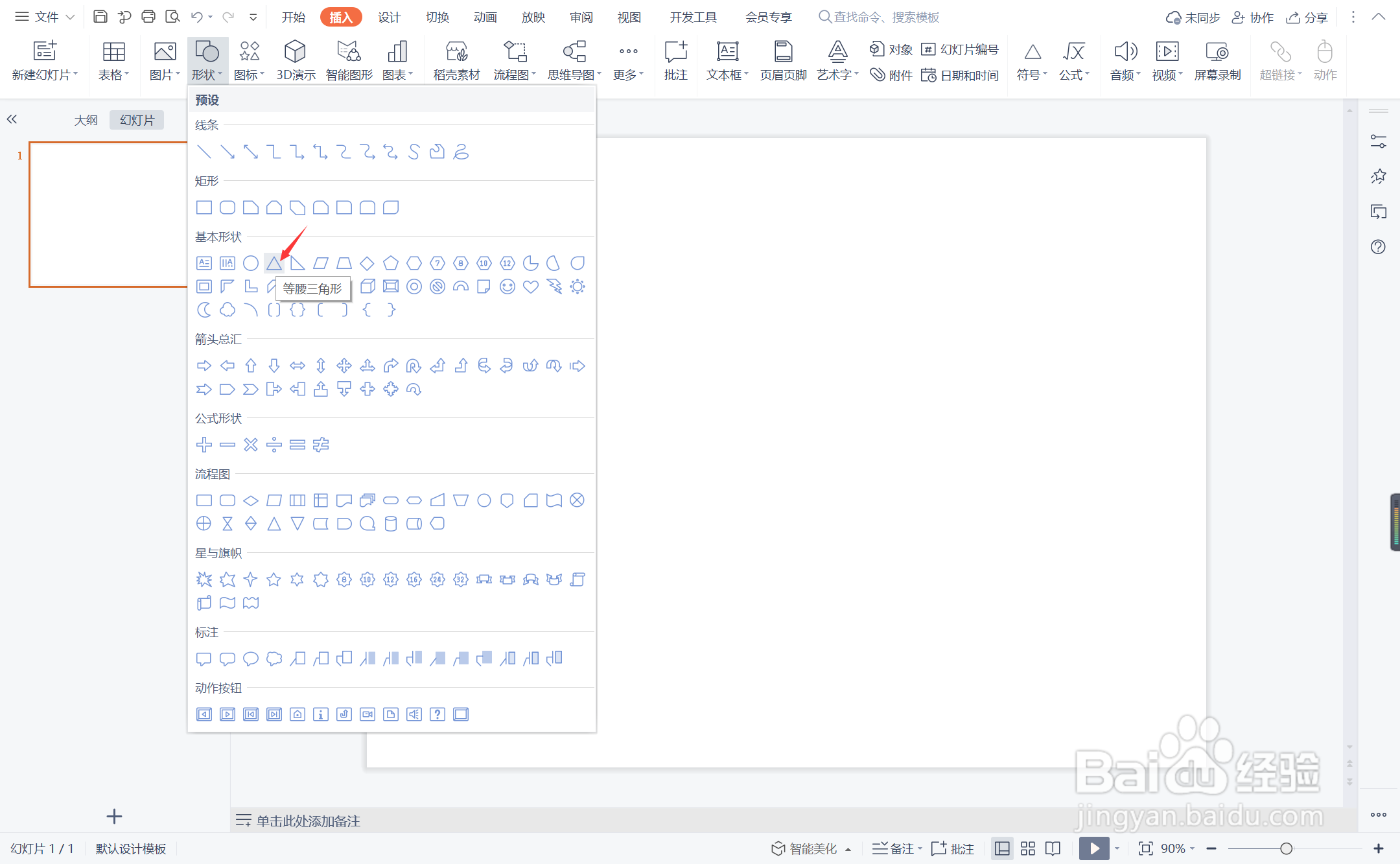
2、在页面上绘制出形状,放置在页面的中间位置。
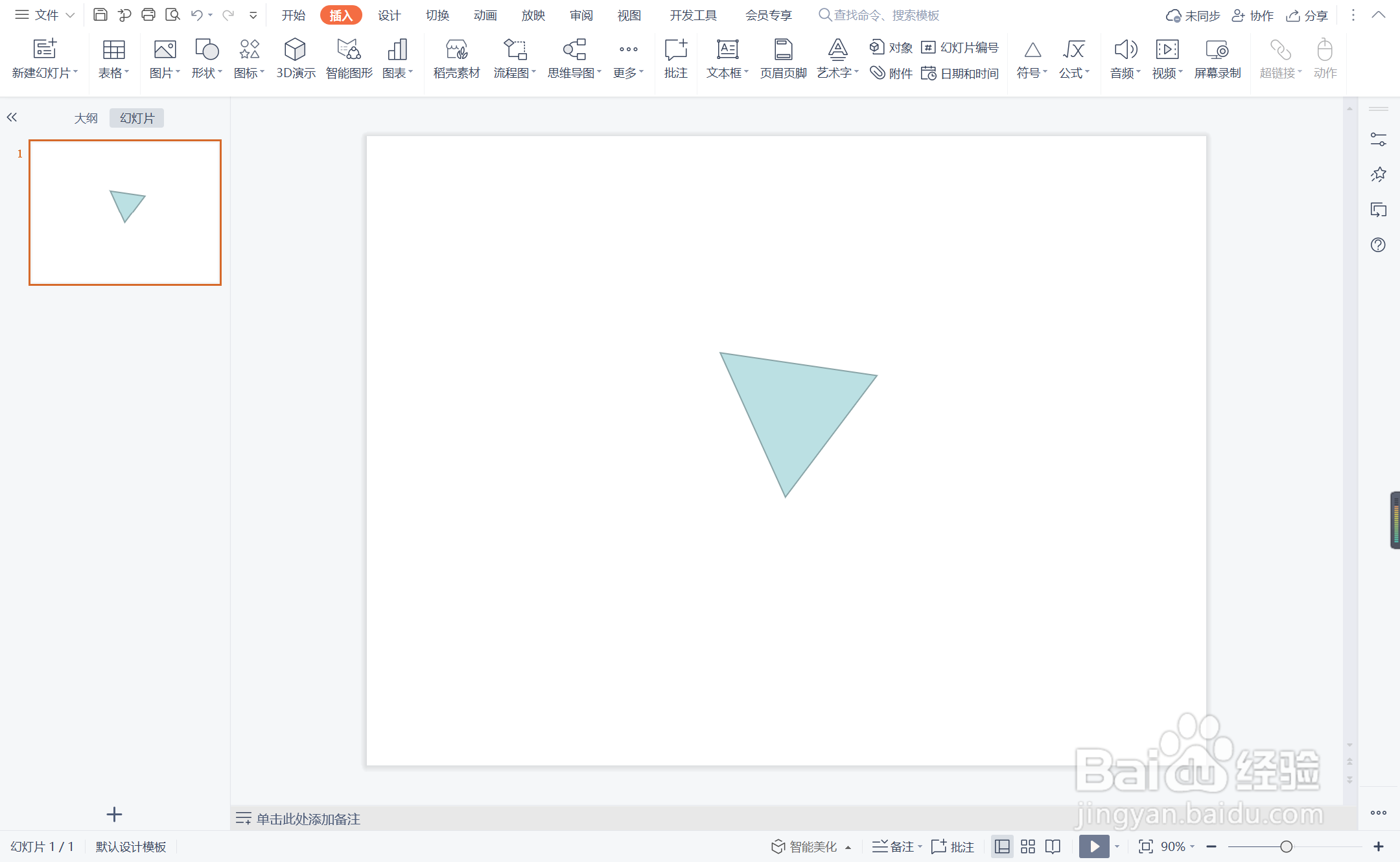
3、选中三角形,在绘图工具中点击填充,选择棕色进行填充,并设置为无边框。
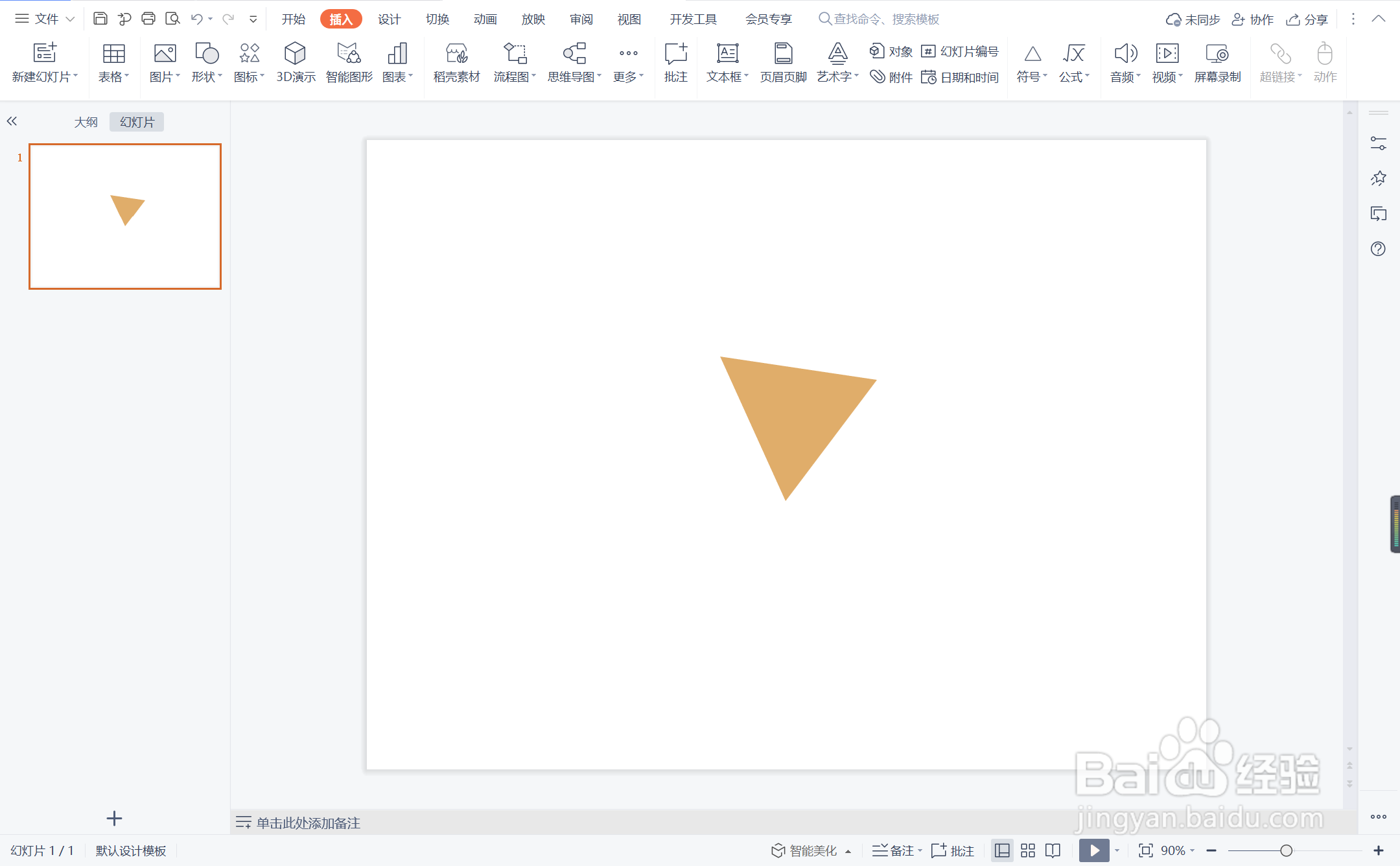
4、接着再插入两条直线,放置在三角形的左右两侧。
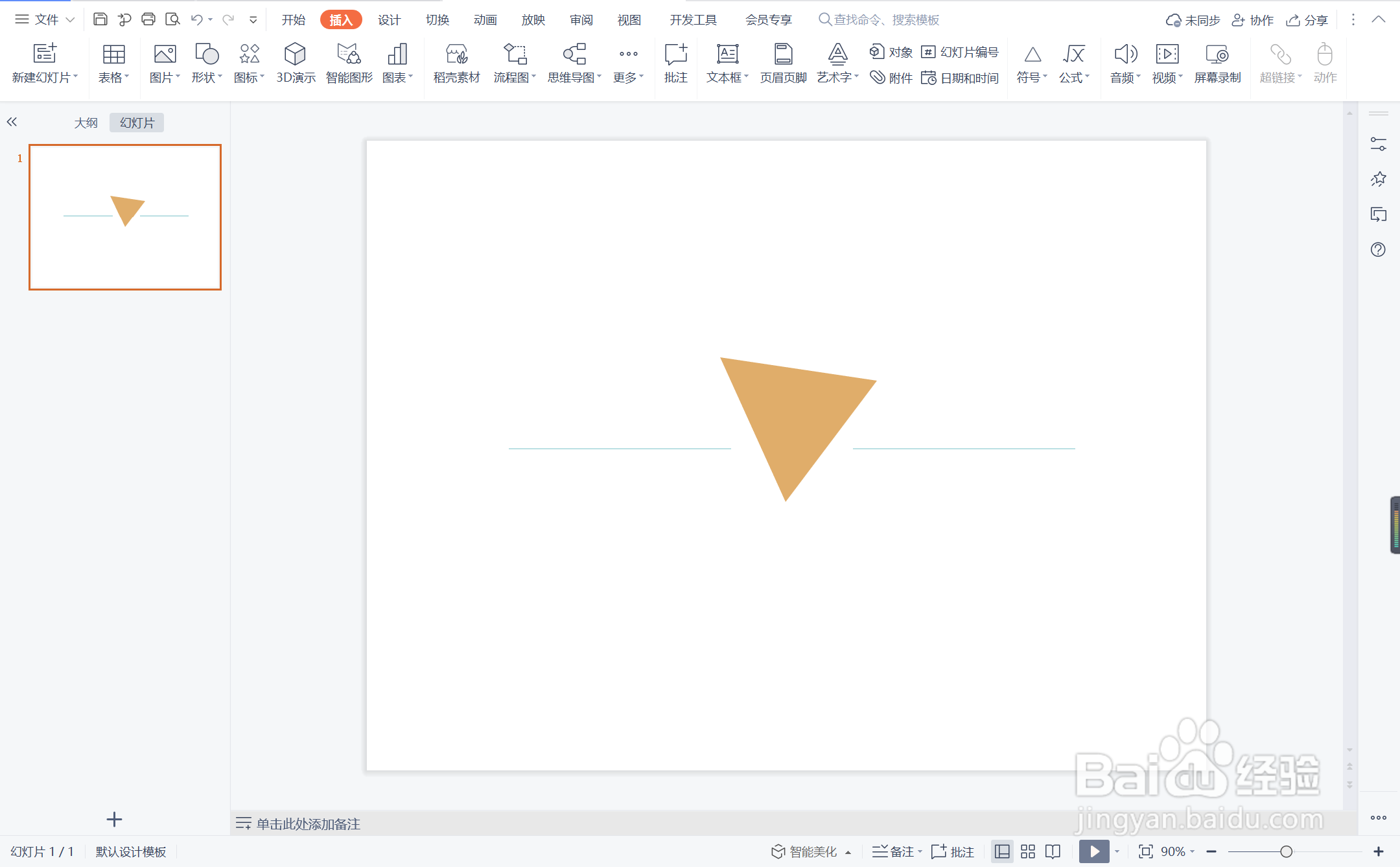
5、选中直线,颜色填充为蓝色,线条宽度设置为1.5磅。
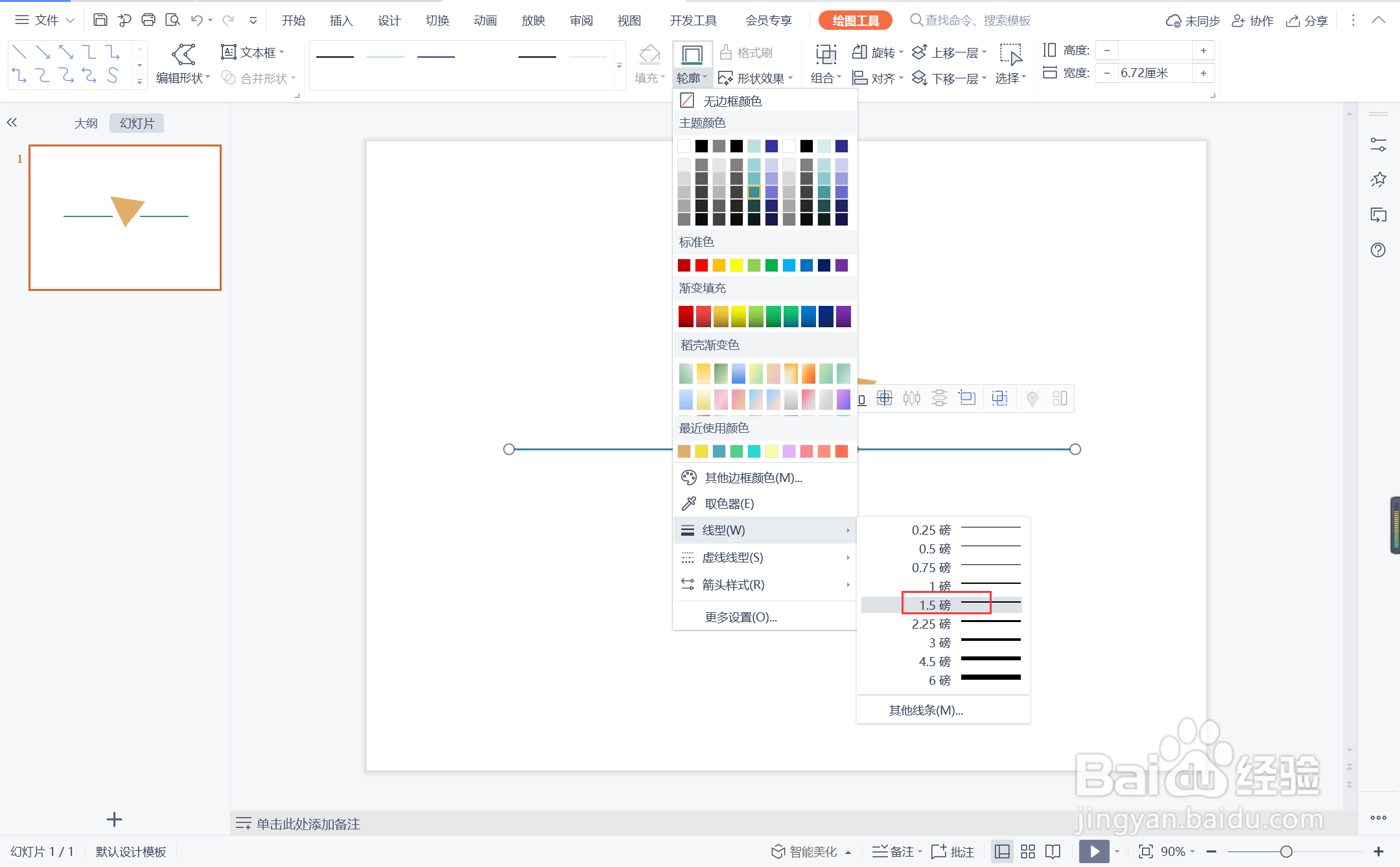
6、在直线的上下两侧输入序号和标题,在三角形中输入“目录”,这样马不停蹄型目录就制作完成了。
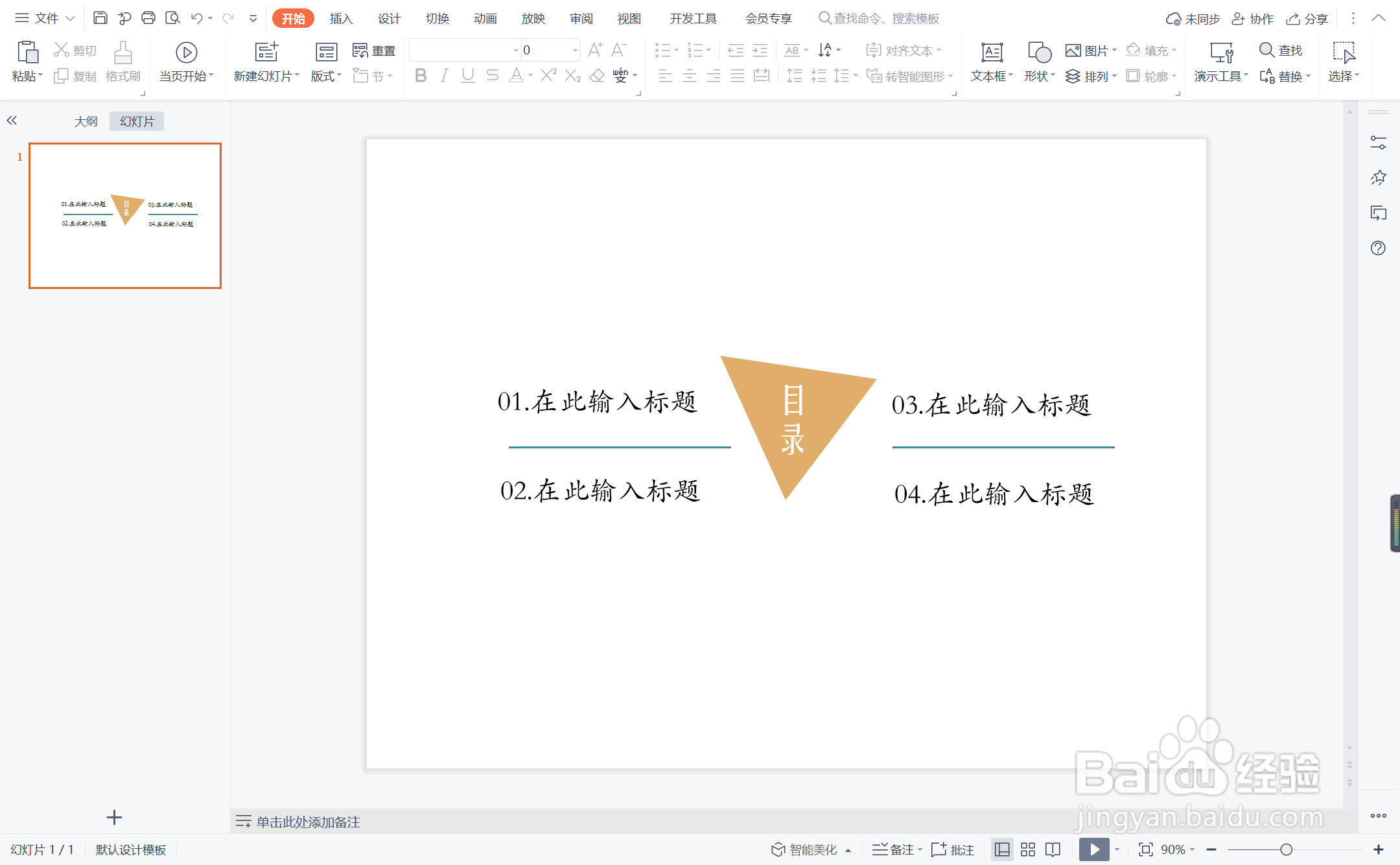
时间:2024-11-02 09:25:54
1、在插入选项卡中点击形状,选择其中的等腰三角形。
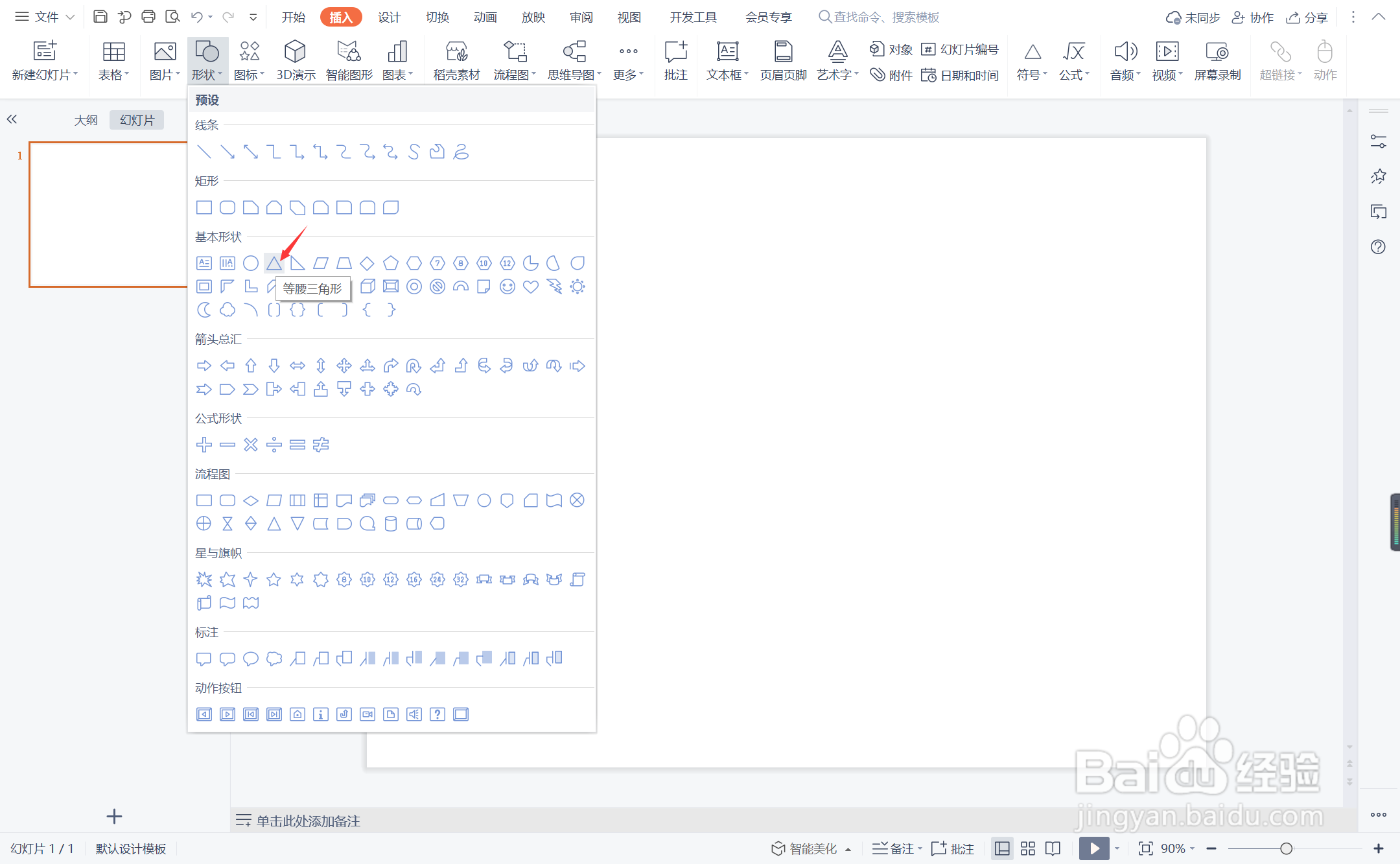
2、在页面上绘制出形状,放置在页面的中间位置。
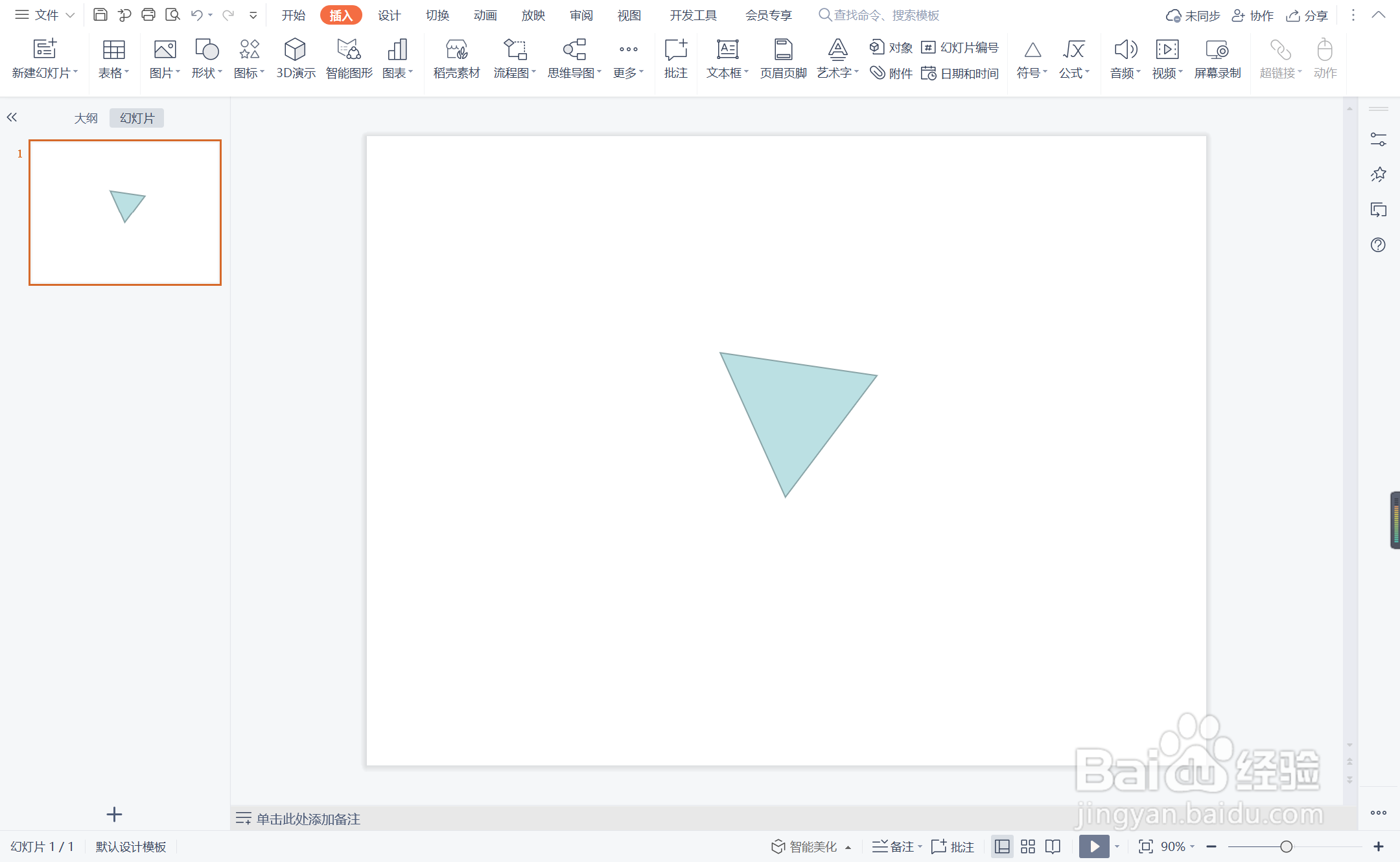
3、选中三角形,在绘图工具中点击填充,选择棕色进行填充,并设置为无边框。
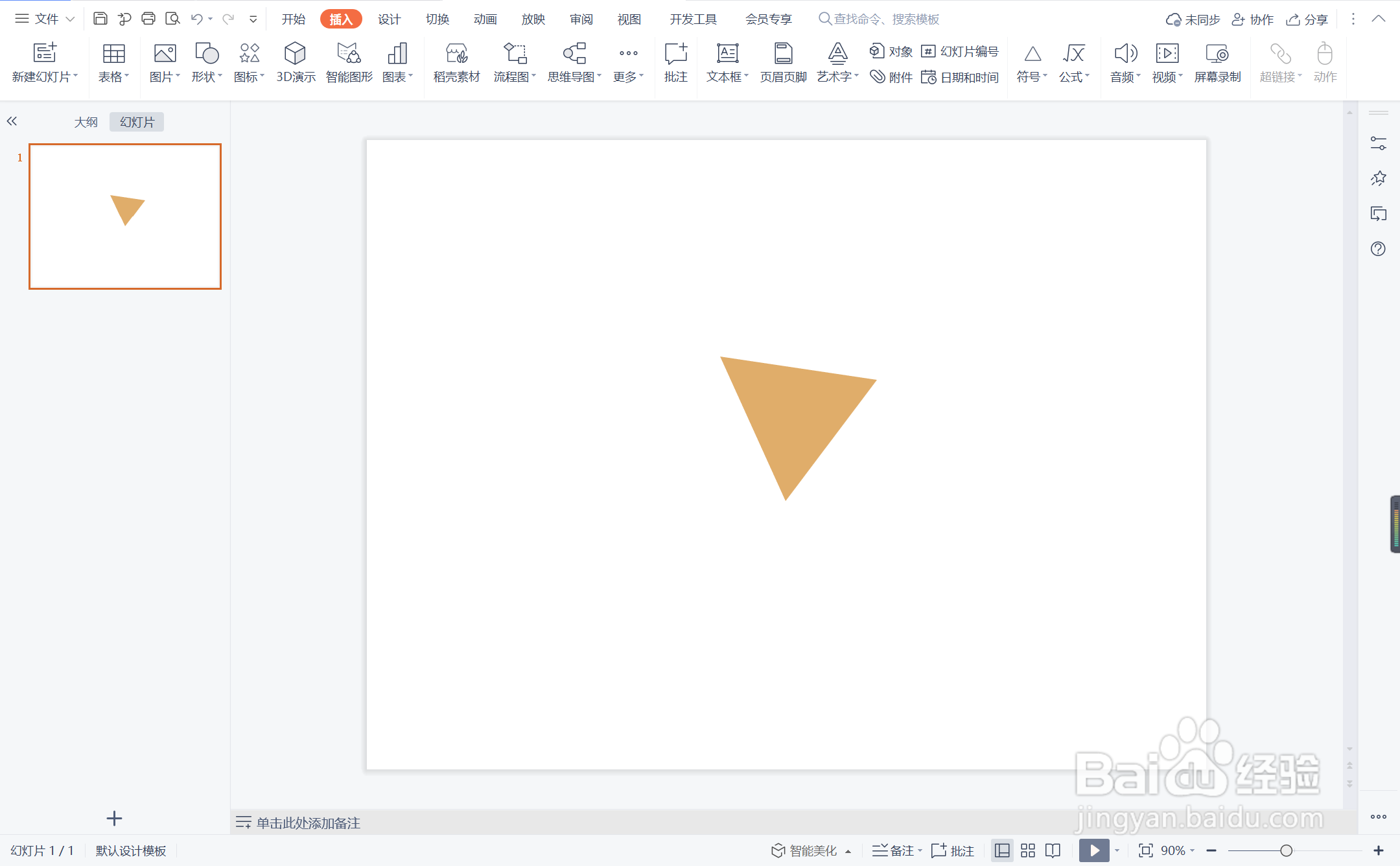
4、接着再插入两条直线,放置在三角形的左右两侧。
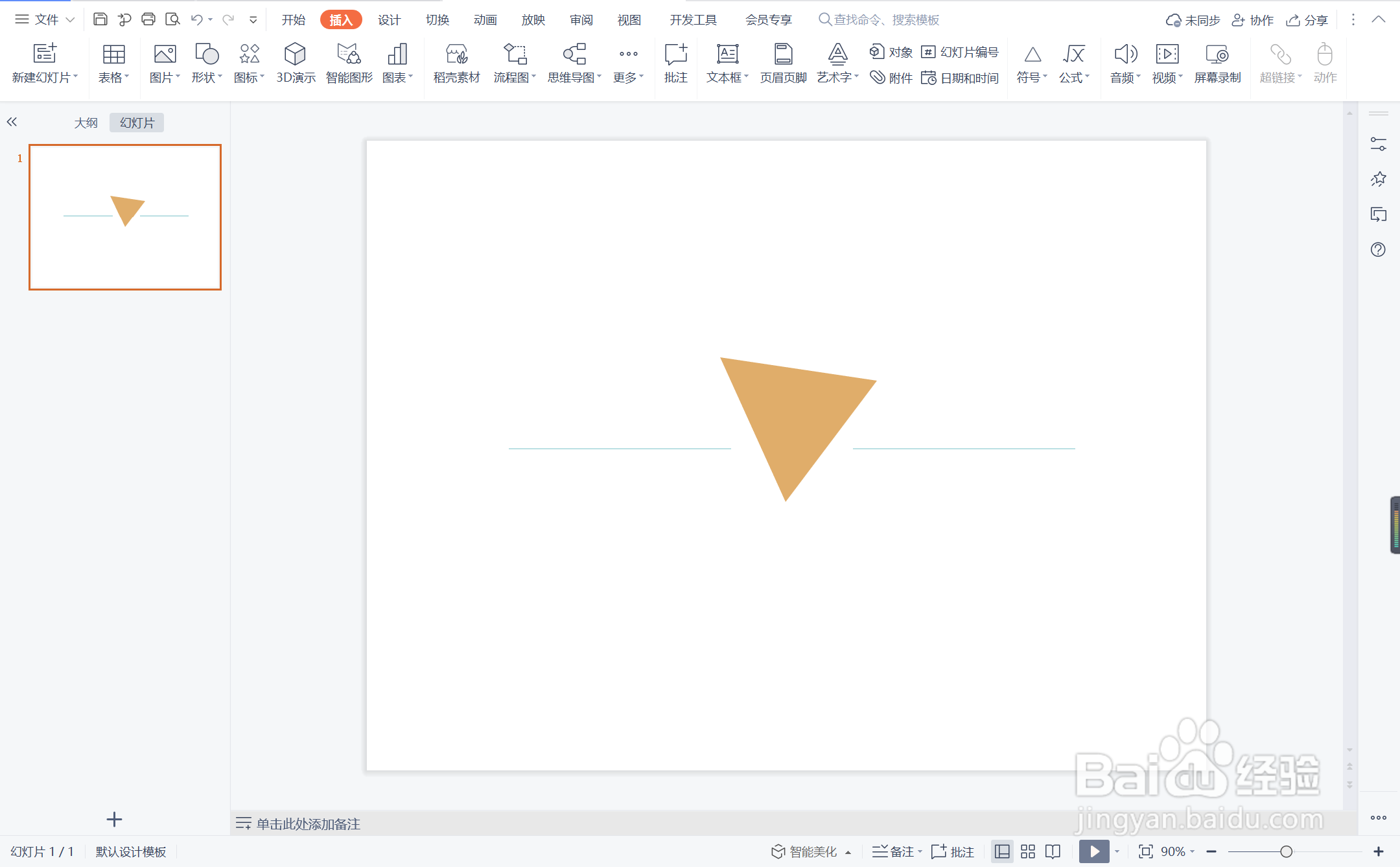
5、选中直线,颜色填充为蓝色,线条宽度设置为1.5磅。
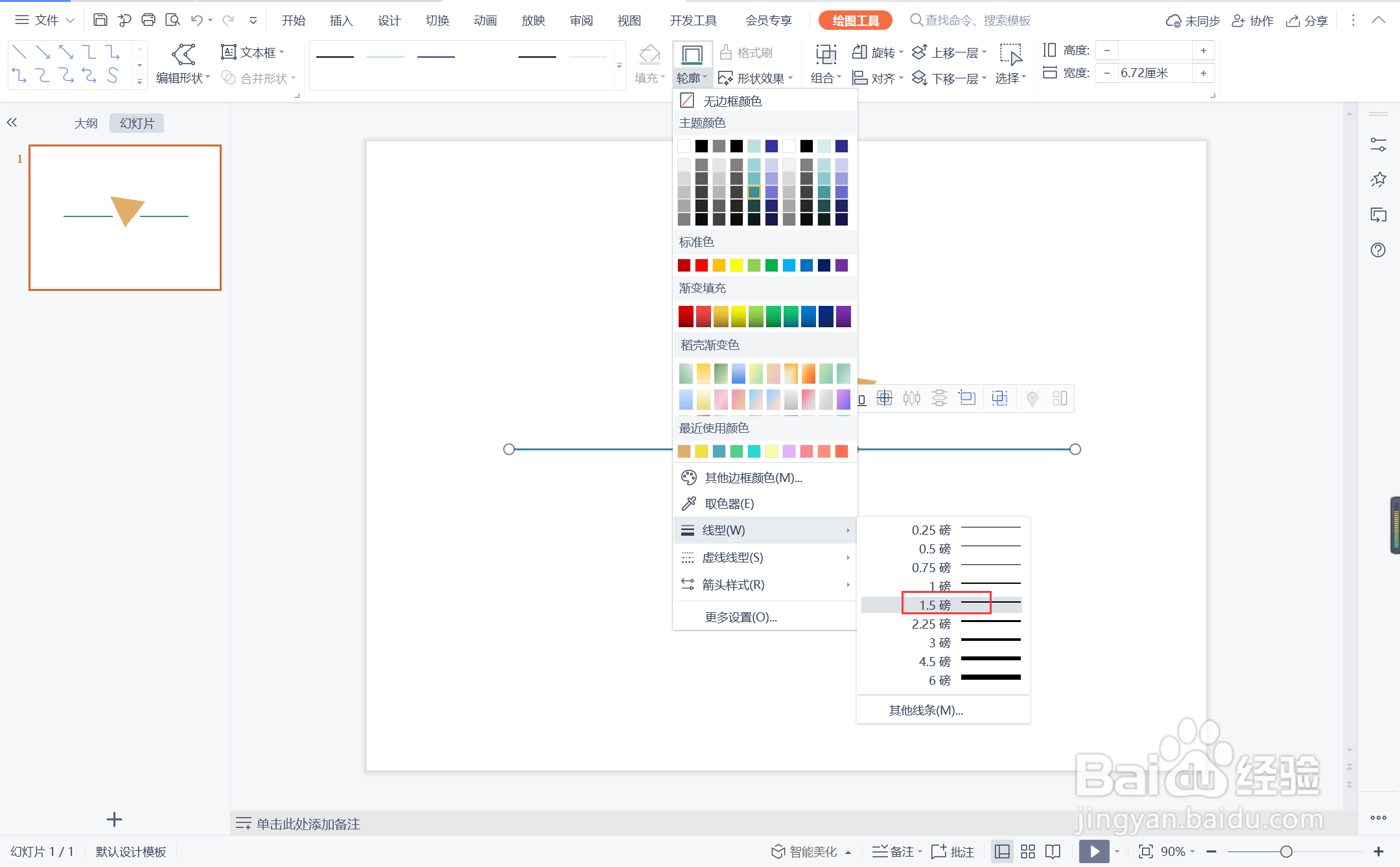
6、在直线的上下两侧输入序号和标题,在三角形中输入“目录”,这样马不停蹄型目录就制作完成了。